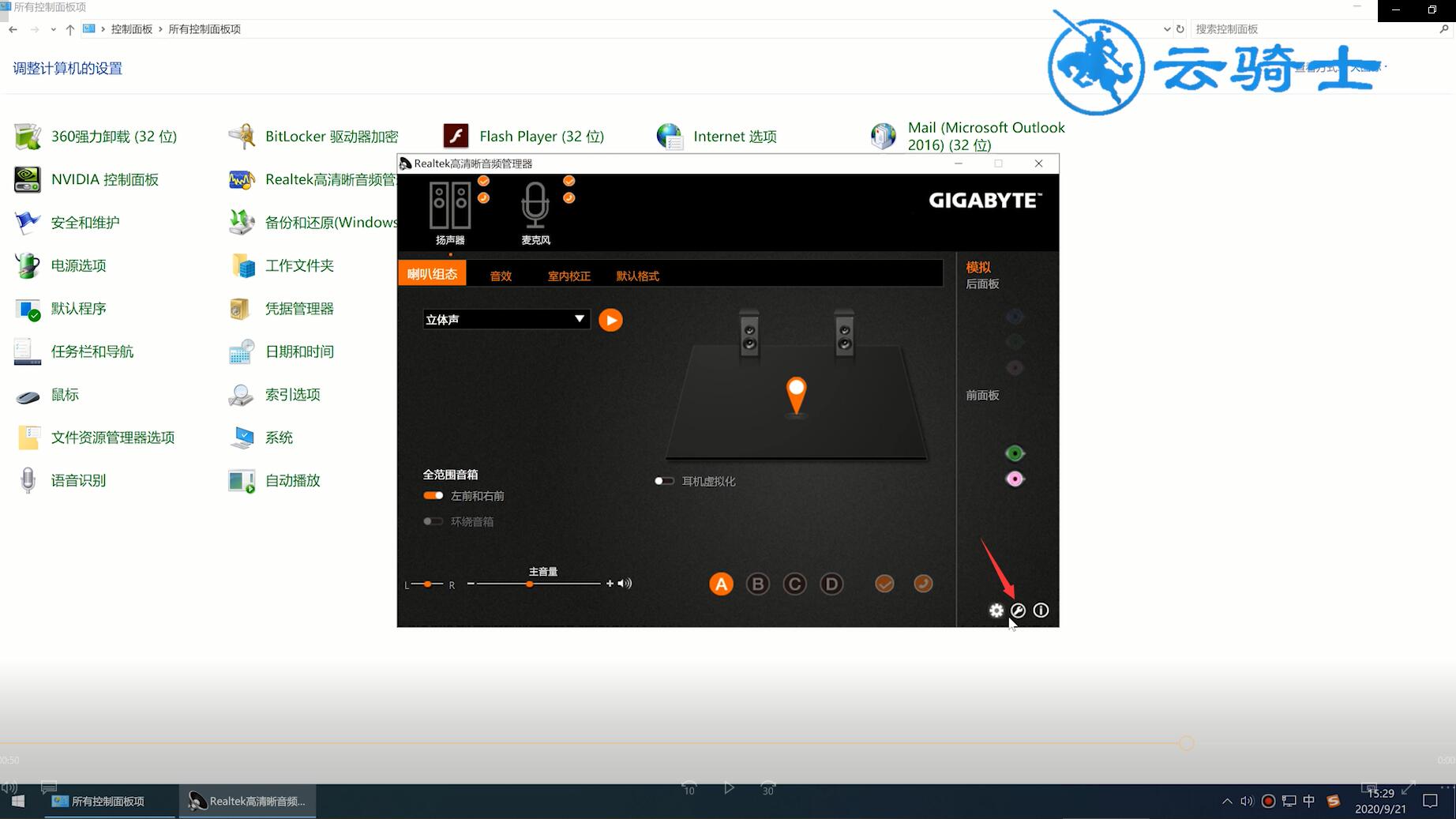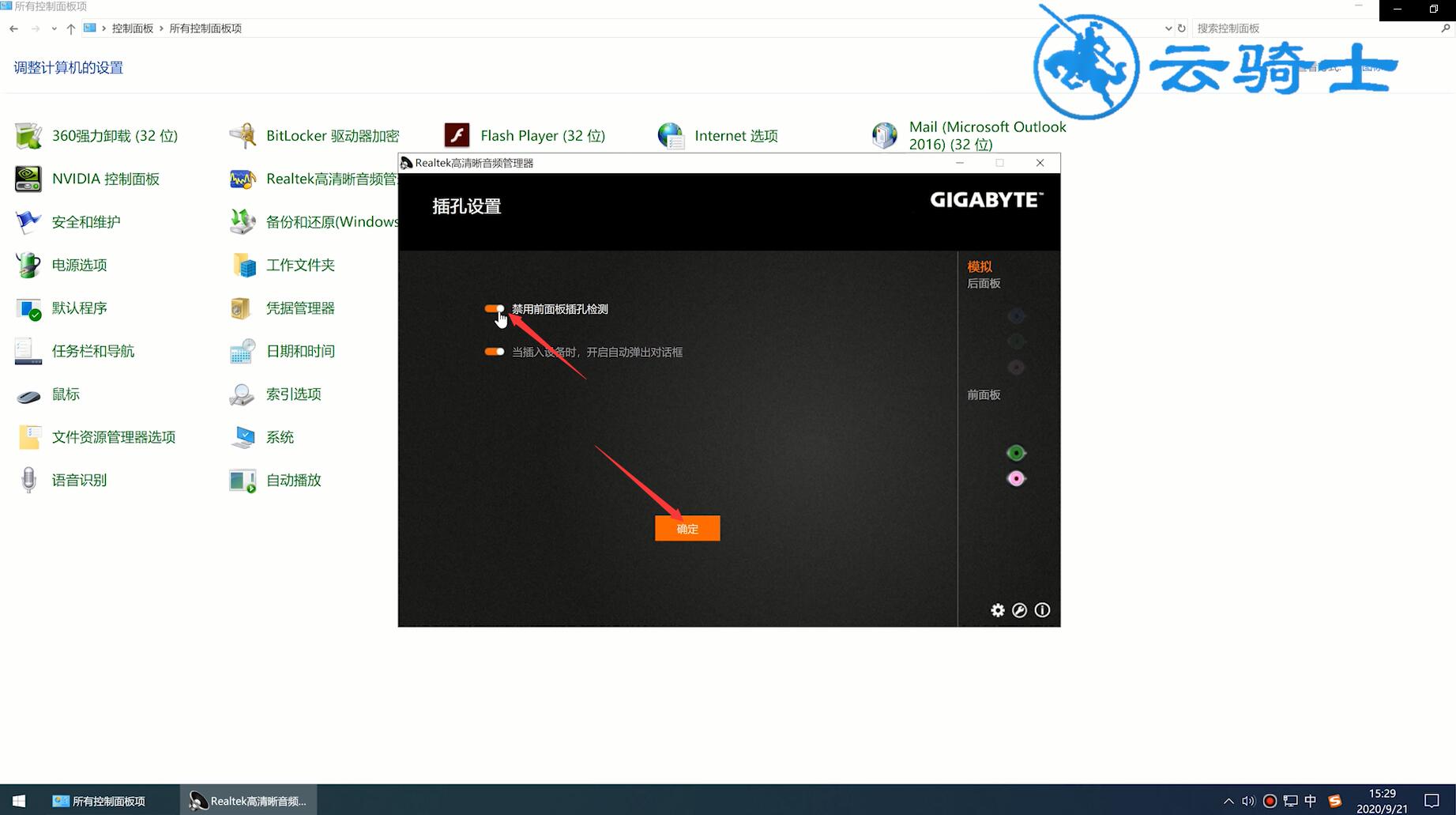Ready 系统:win10 1909 64位企业版 有时或许会遇到电脑没声音的情况,遇到这种问题要如何恢复呢?一起看看操作方法。 1 第一步 鼠标右键单击右下角的声音图标,选择声音问题疑难解答。
系统:win10 1909 64位企业版
有时或许会遇到电脑没声音的情况,遇到这种问题要如何恢复呢?一起看看操作方法。
1第一步鼠标右键单击右下角的声音图标,选择声音问题疑难解答。
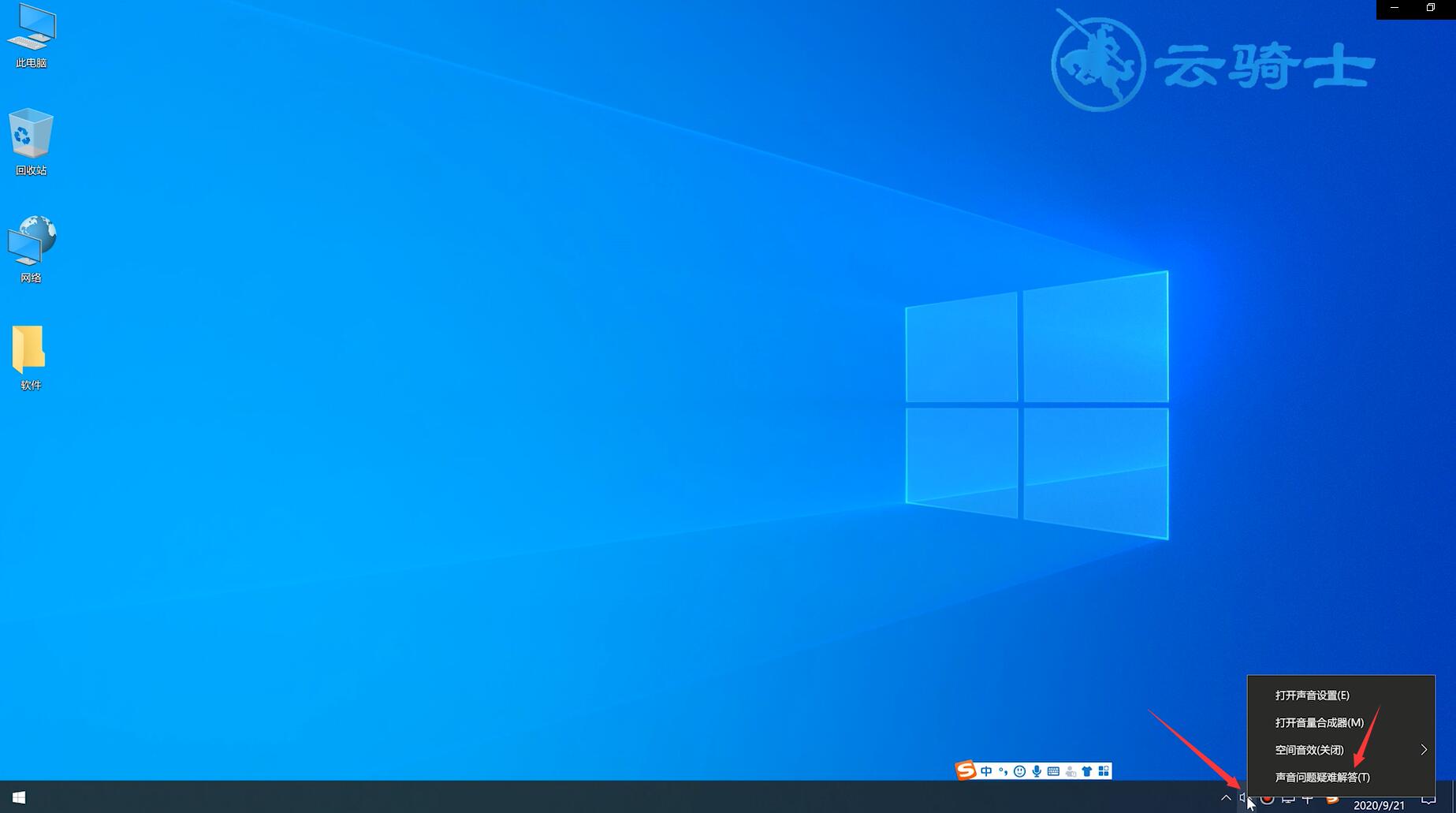
2第二步待检测完成,选中默认声音设备,点击下一步,选择好的,请打开音频增强功能。
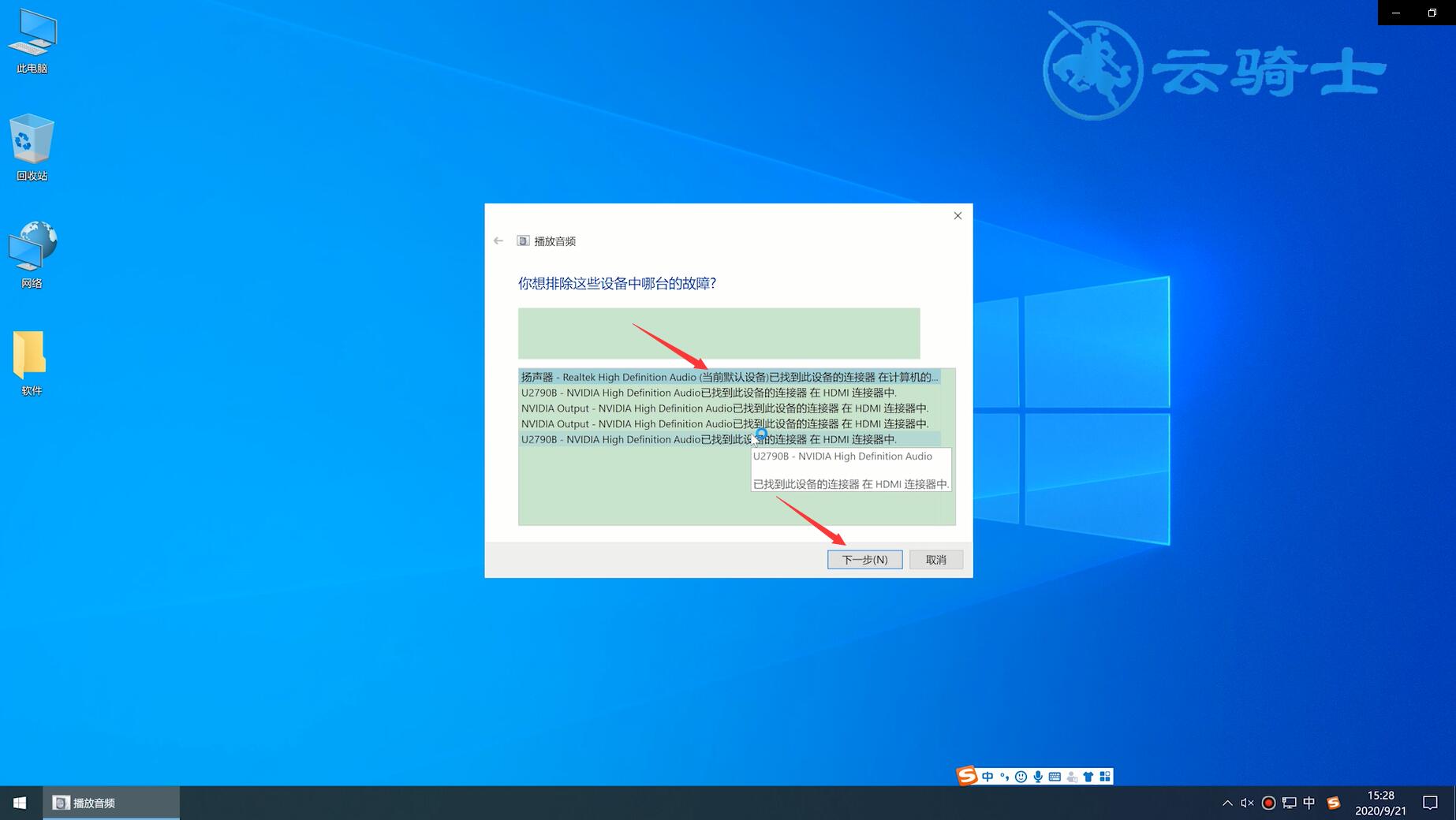
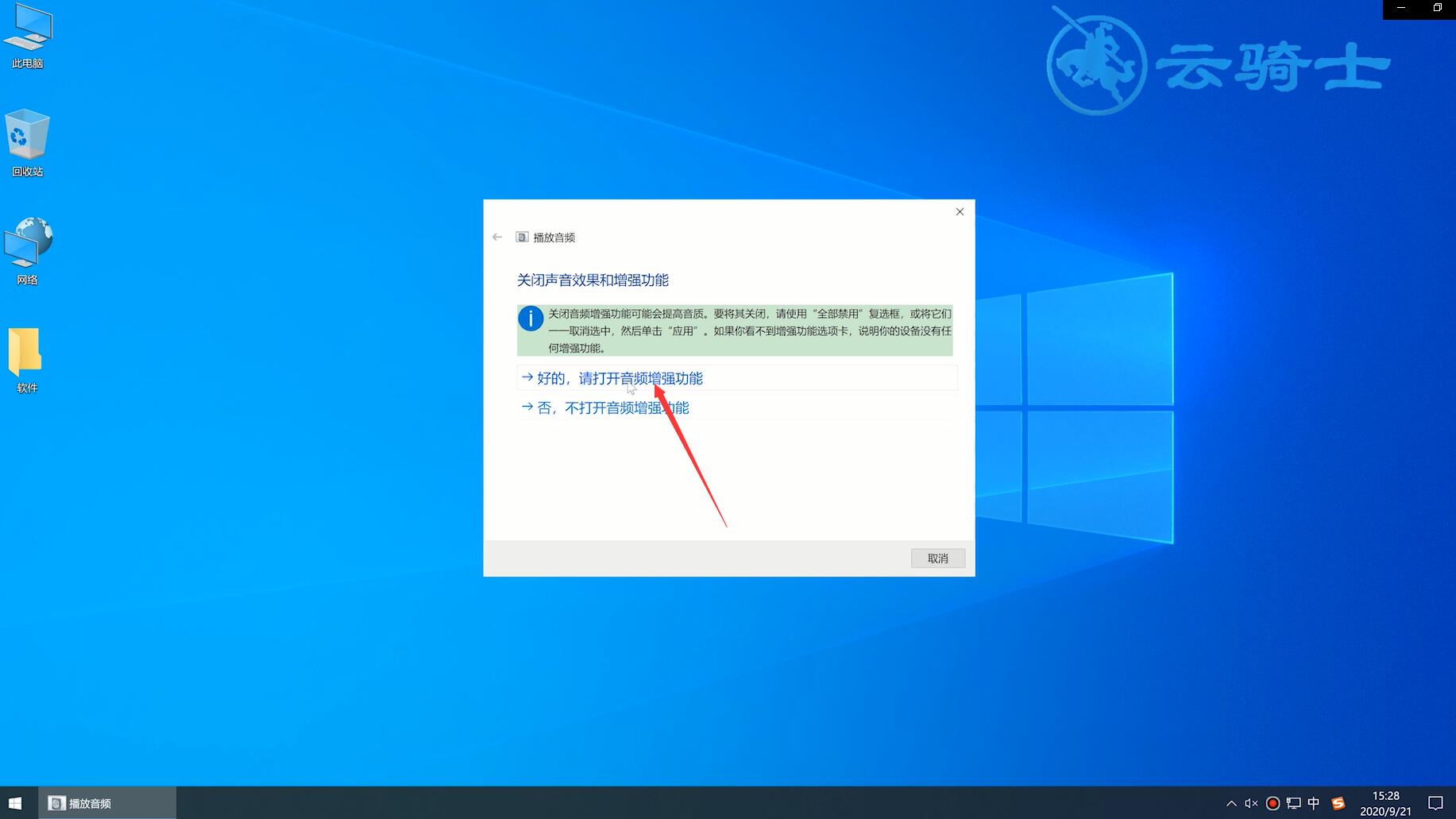
3第三步弹出窗口,切换到级别选项栏,将声音调节器拉大,点击确定。
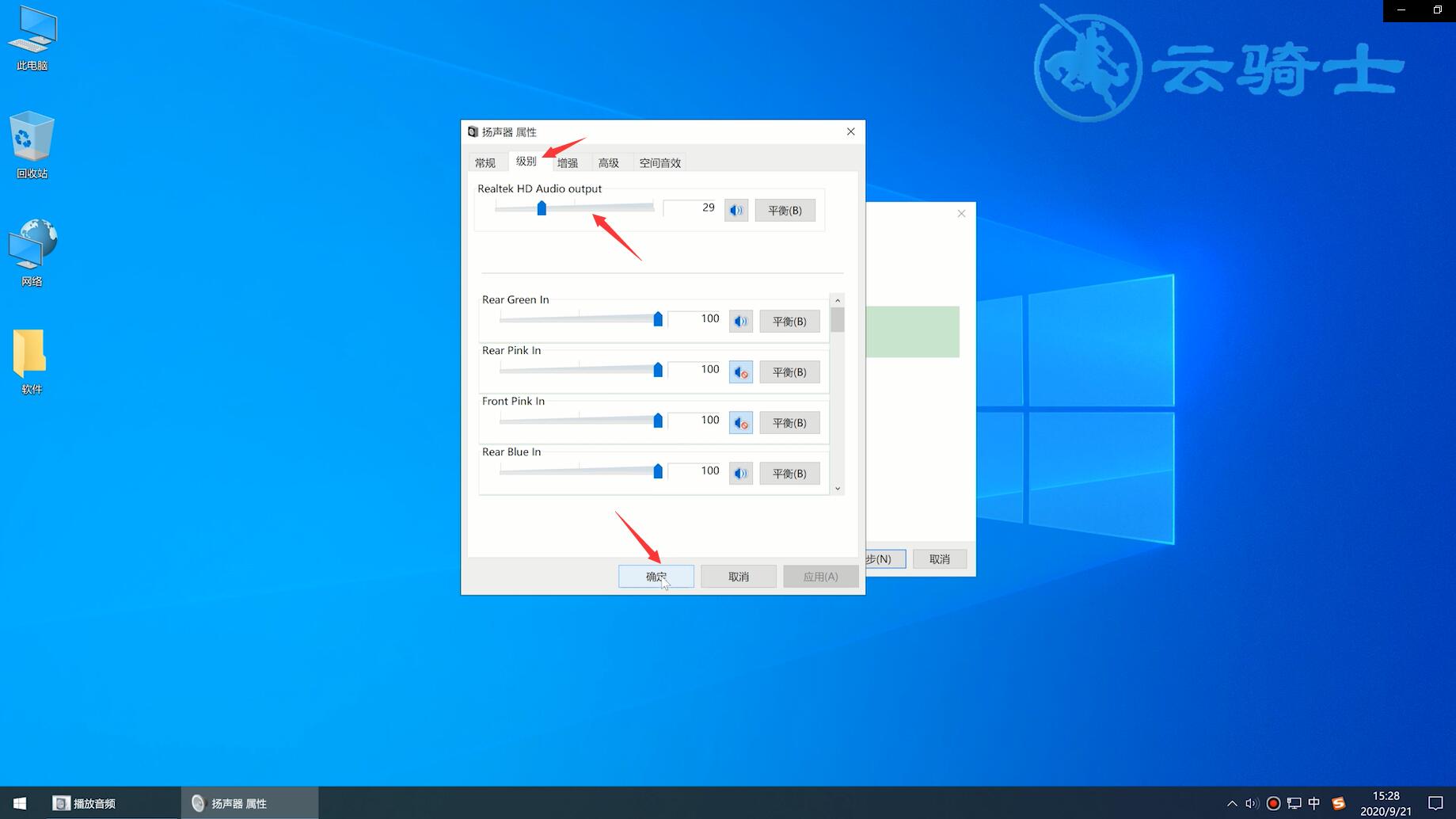
4第四步打开音量合成器,将各项声音拉大,退出当前窗口,选择下一步,关闭。
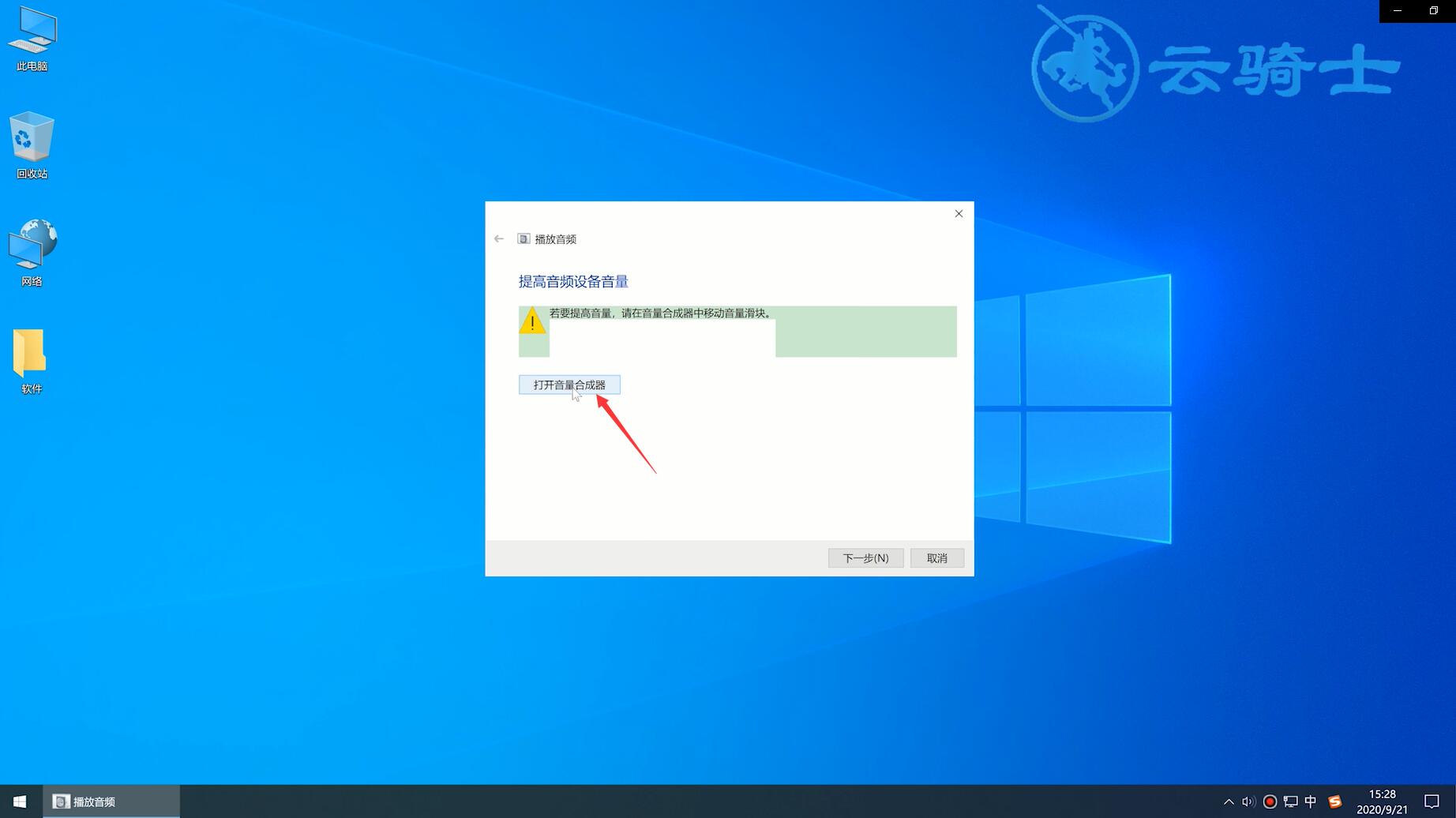
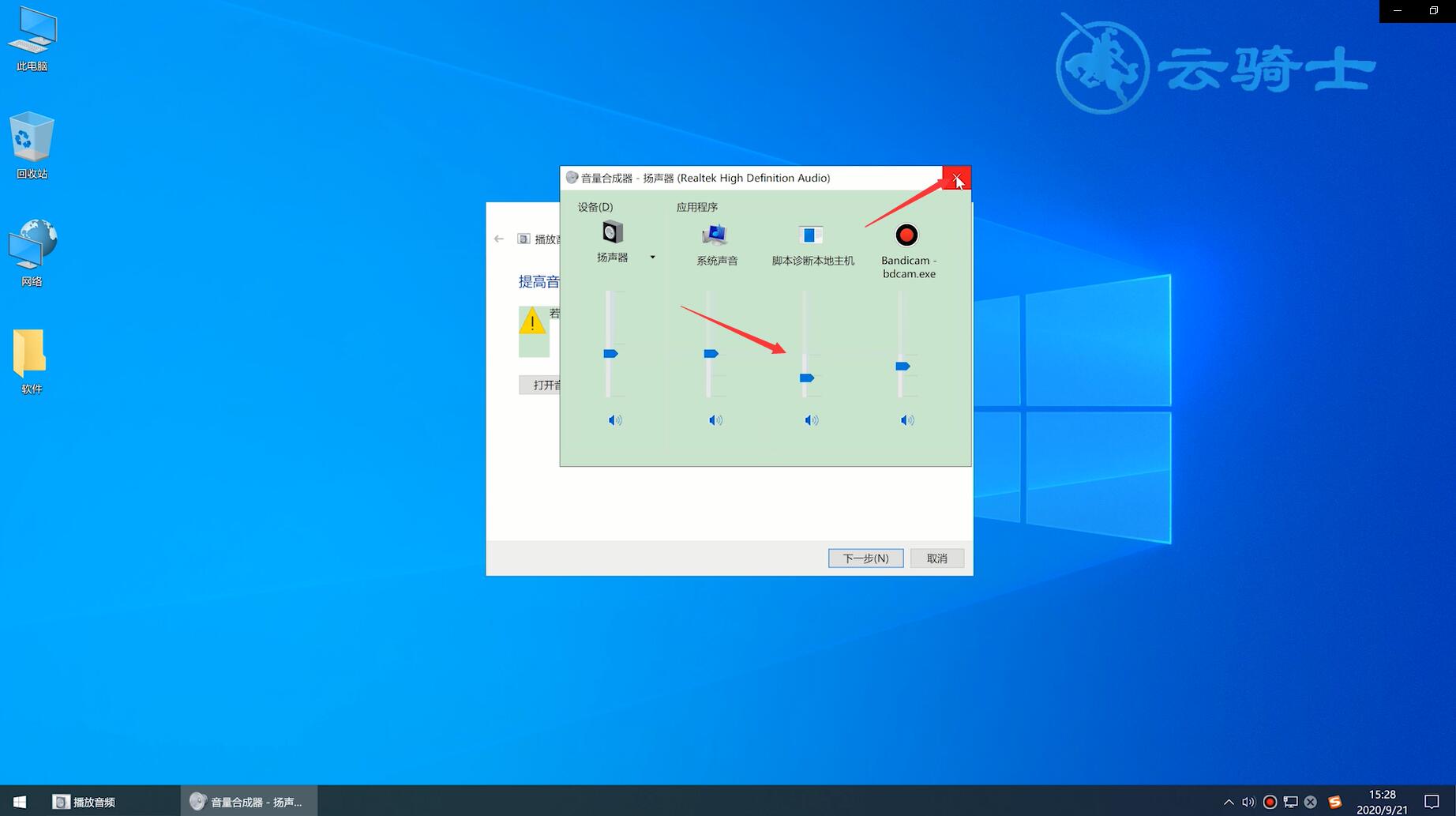
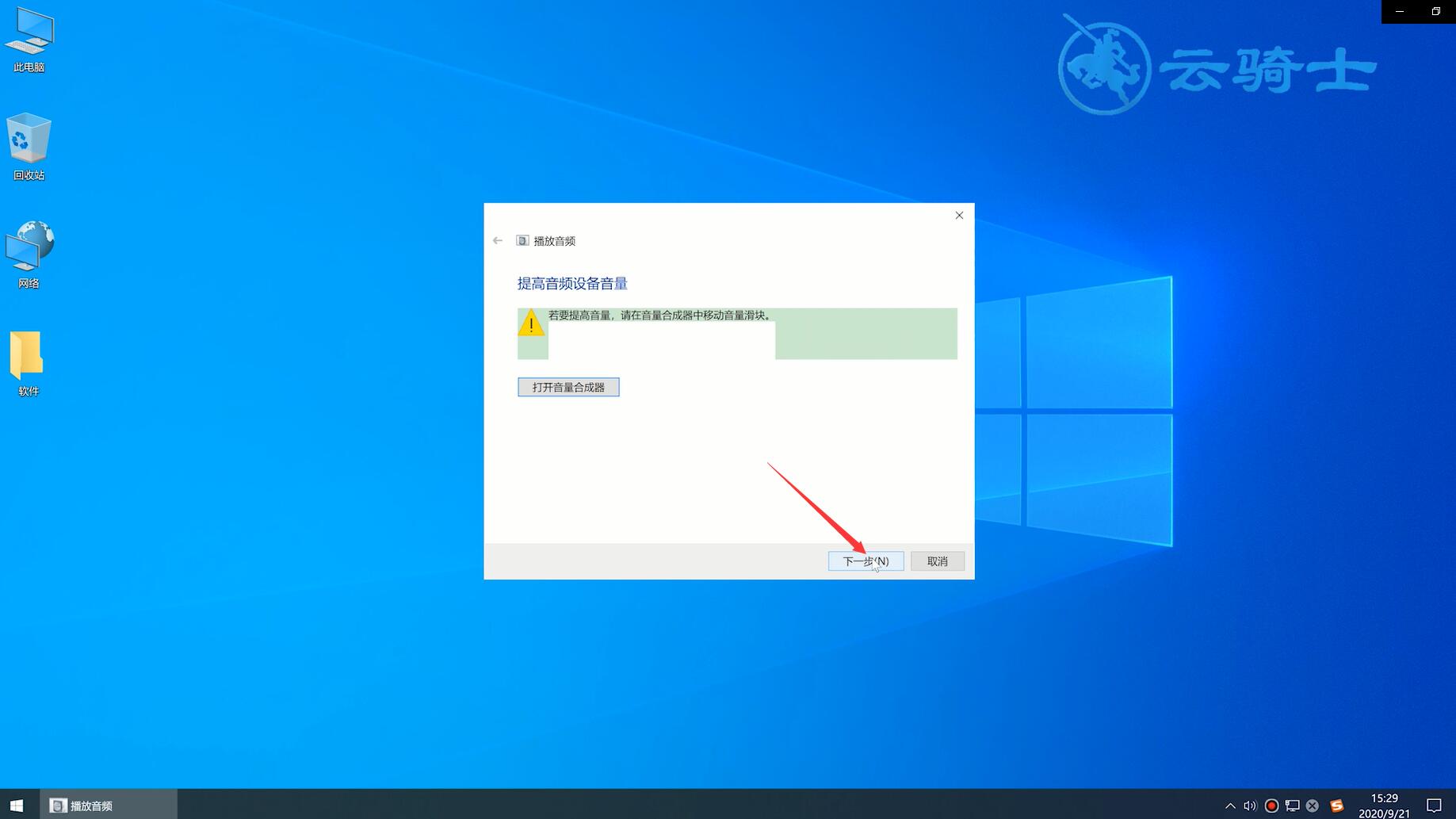
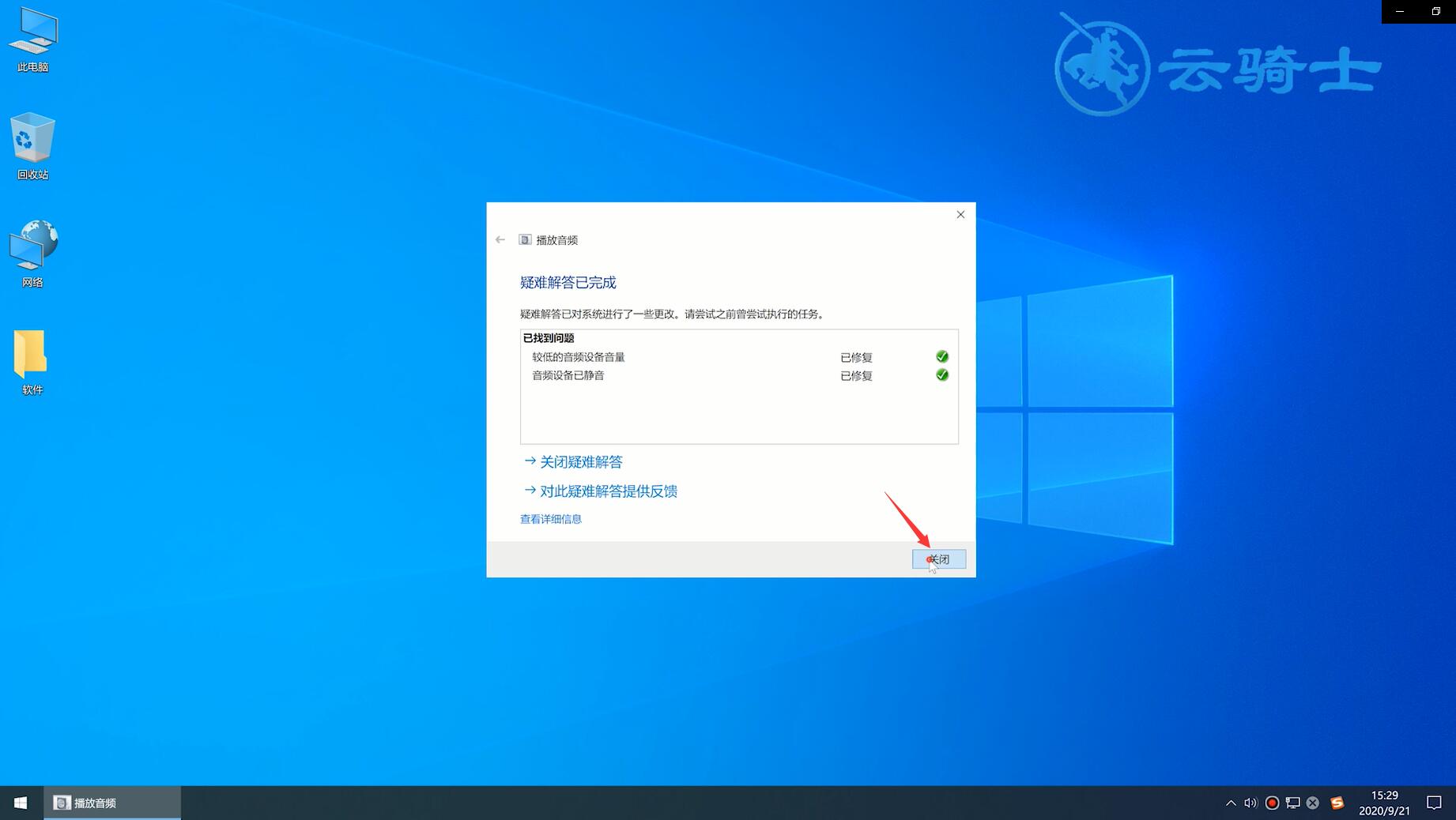
5第五步鼠标右键单击此电脑,选择属性,单击控制面板主页。
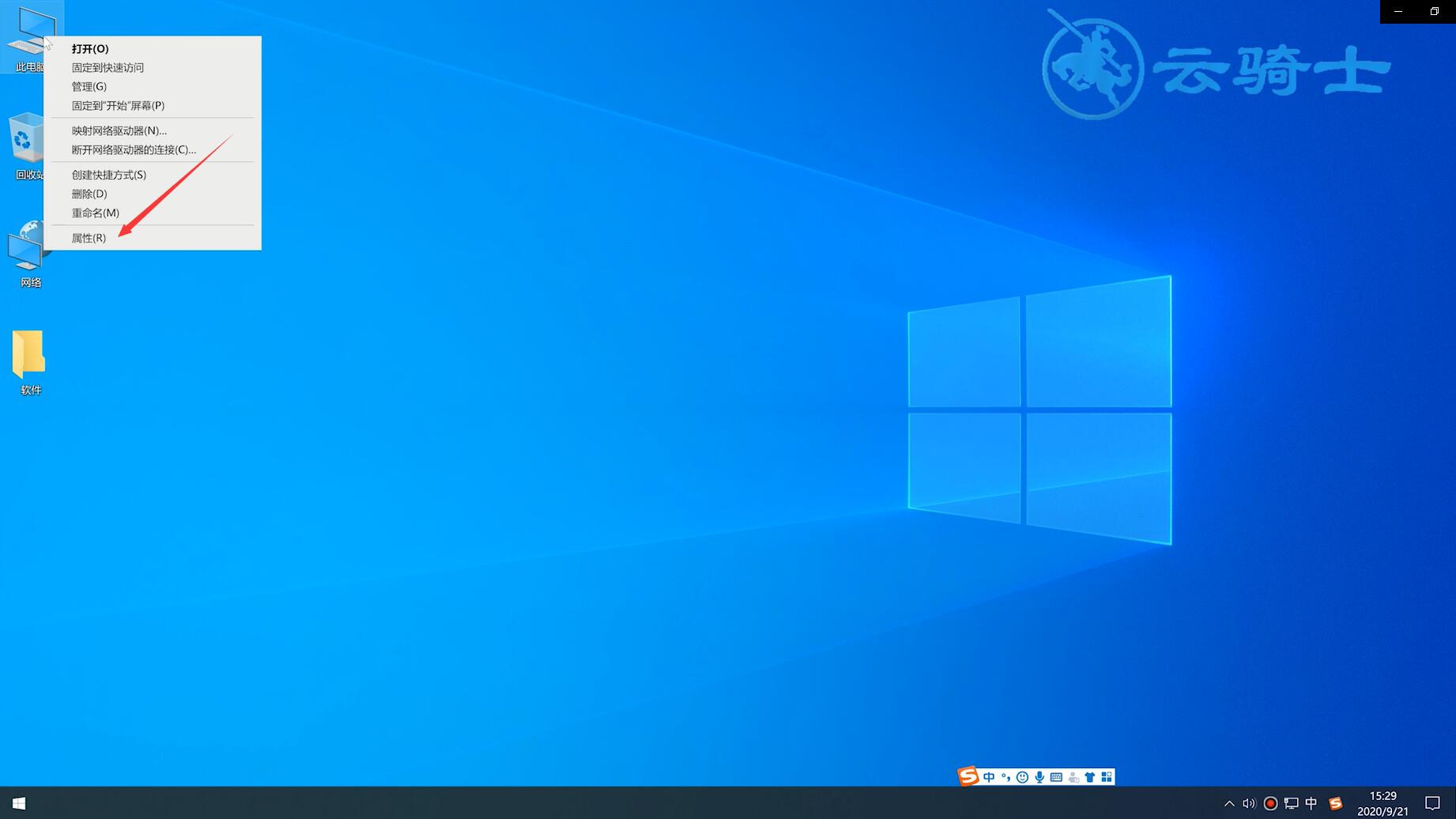
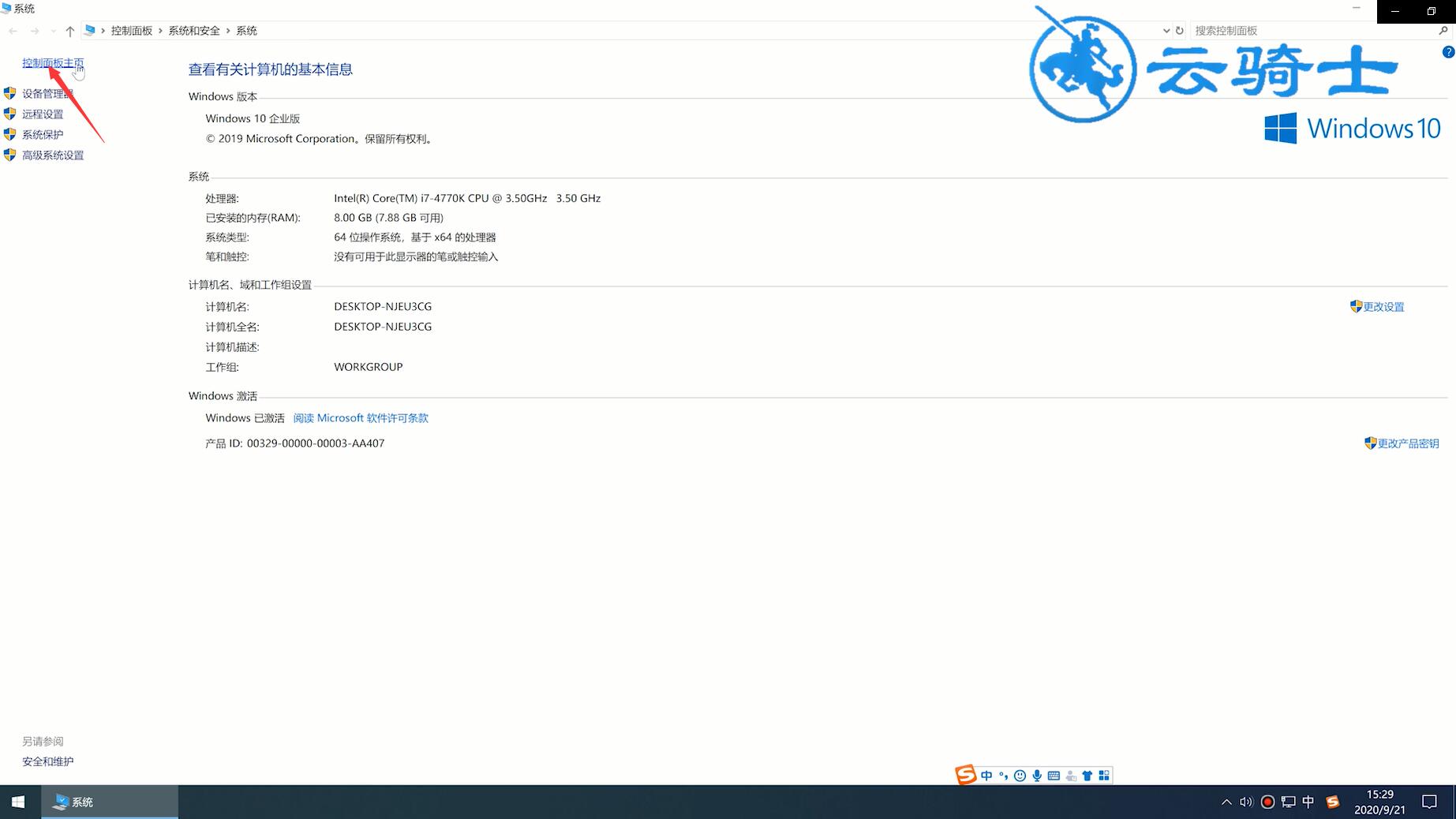
6第六步将查看方式更改为大图标,选择Realtek高清晰音频管理器。
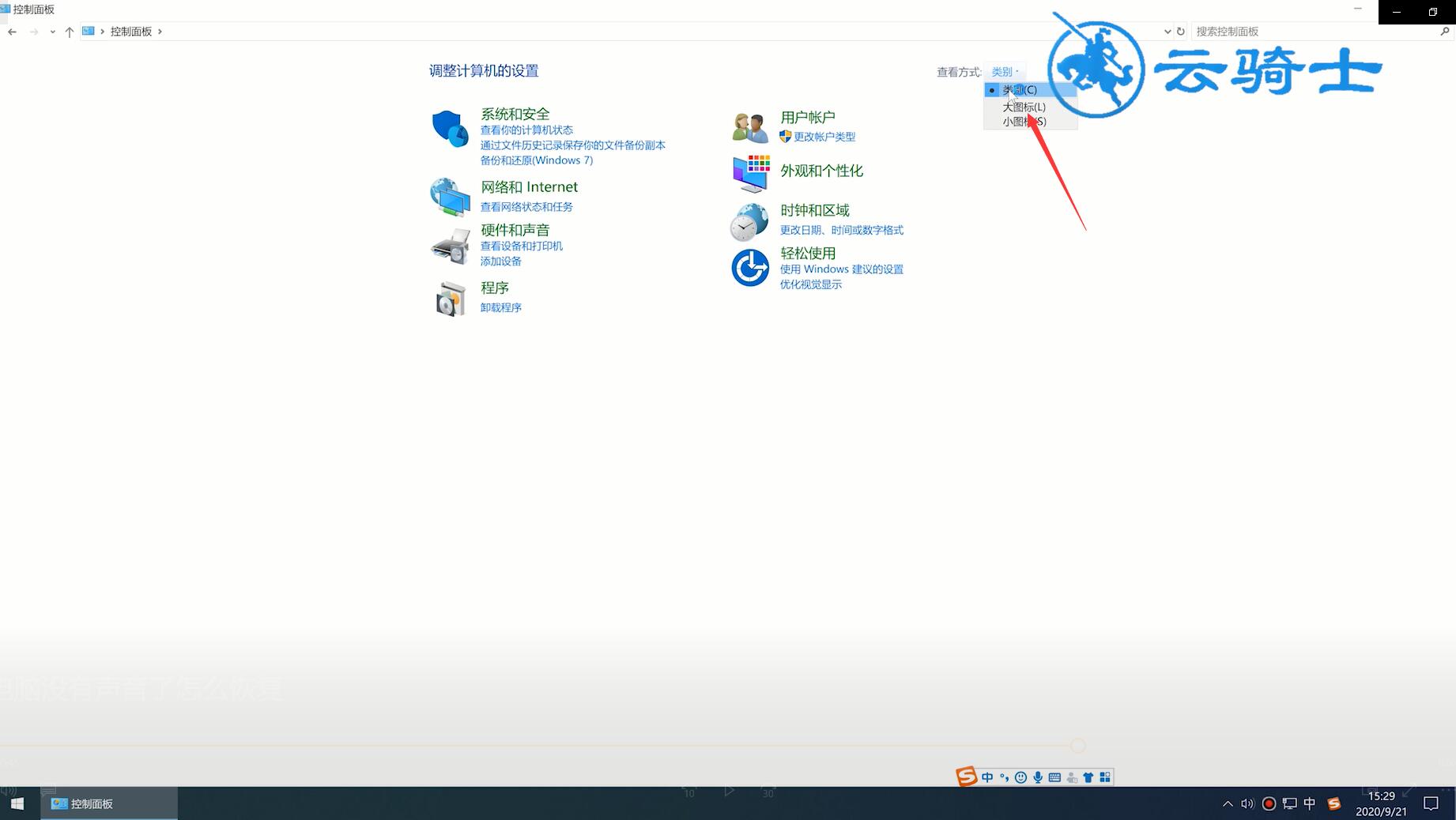
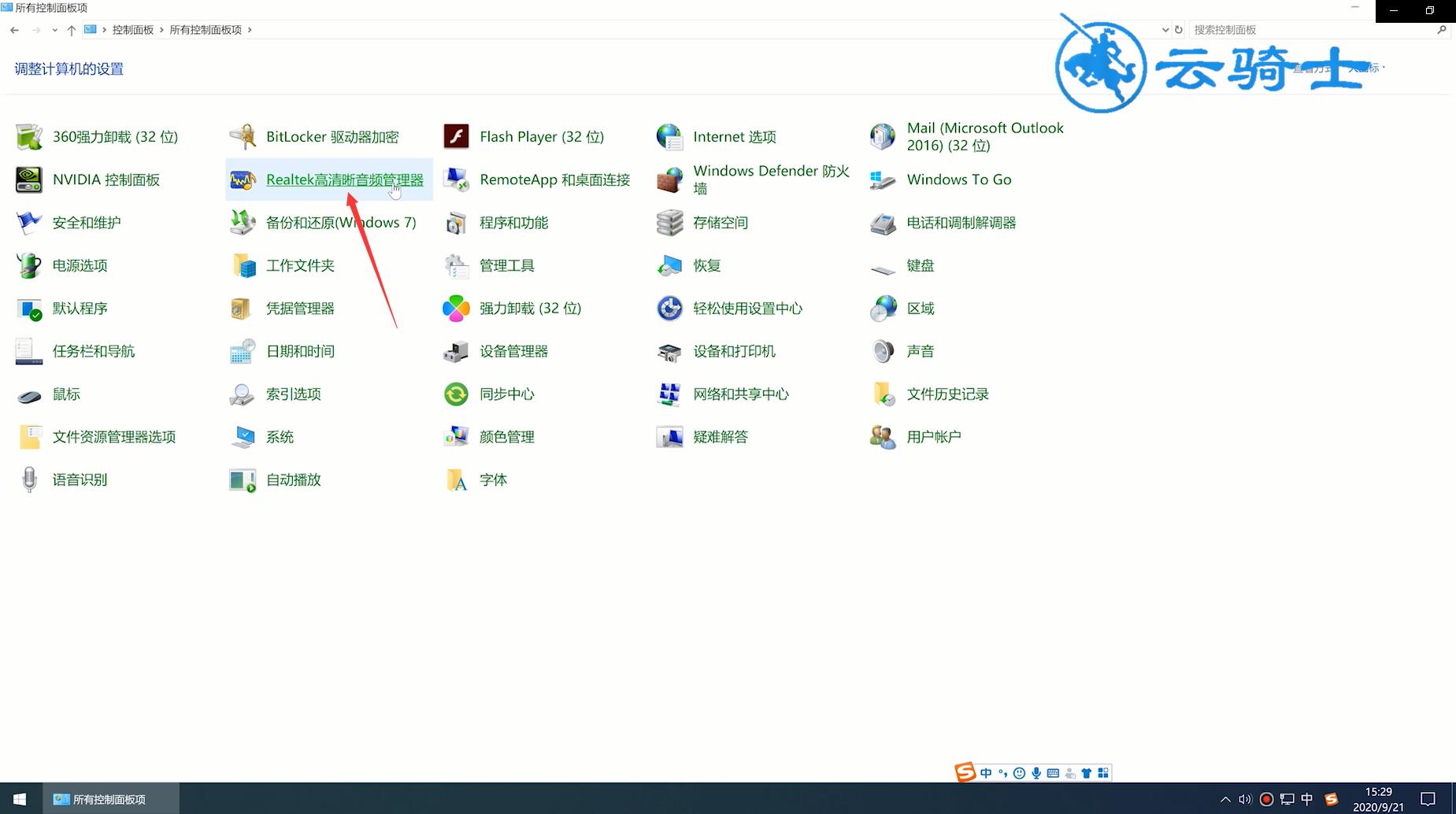
7第七步单击右下方的工具图标,关闭禁用前面板插孔检测即可。